
【iPhone】ロック画面で音楽を操作♡表示で困ったときの対処法も!
Contents[OPEN]
コントローラーでできる操作・できない操作
ロック画面に表示される音楽再生アプリのコントローラーでは、以下の操作が行えます。
- 現在の曲を再生
- 再生を一時停止
- 曲を巻き戻し
- 曲を早送り
- 再生位置の変更
- 曲の先頭から再生
- 前の曲に戻る
- 次に曲にスキップ
- 音量の調節
- BluetoothやAirPlay対応のデバイスを出力先に設定
逆に、以下の操作はロックを解除して音楽再生アプリを起動しないと行えません。
- プレイリストやアーティストなどから再生する曲を選択
- リピート再生のオン・オフ
- ランダム再生のオン・オフ
- プレイリストへの追加
- 歌詞の表示
- 次に再生するリスト・再生履歴の表示
【iPhone】ロック中のコントロールセンターから音楽の操作をする方法♪
ロック中の音楽を操作するには、コントロールセンターから音楽の再生画面を呼び出してそこで行うことも可能です。
では、コントロールセンターから音楽の操作をする方法を詳しく見ていきましょう。
機種によってコントロールセンターを開く方法が違うよ
iPhoneはロックがかかっている状態でもコントロールセンターを開けば、そこで音楽の再生やネットワークの設定、音量や画面の明るさの調整などの様々な操作が行えます。

このコントロールセンターの開き方ですが、これはホームボタンのある機種とない機種でそれぞれ異なります。
ホームボタンがある機種からない機種、逆にホームボタンがない機種からある機種へ買い替えた時、今まで通りの方法で開けなくて戸惑ってしまいやすいので、一度開き方を確認しておきましょう。
【ホームボタンがある場合】コントロールセンターを開く方法
ホームボタンが搭載されているiPhone 8以前の機種、iPhone SEシリーズの機種を使っている場合は、画面下部から上に向かってスワイプすることでコントロールセンターを開けます。

コントロールセンターを開いたら、右上あるミュージックウィジェットをタップしましょう。
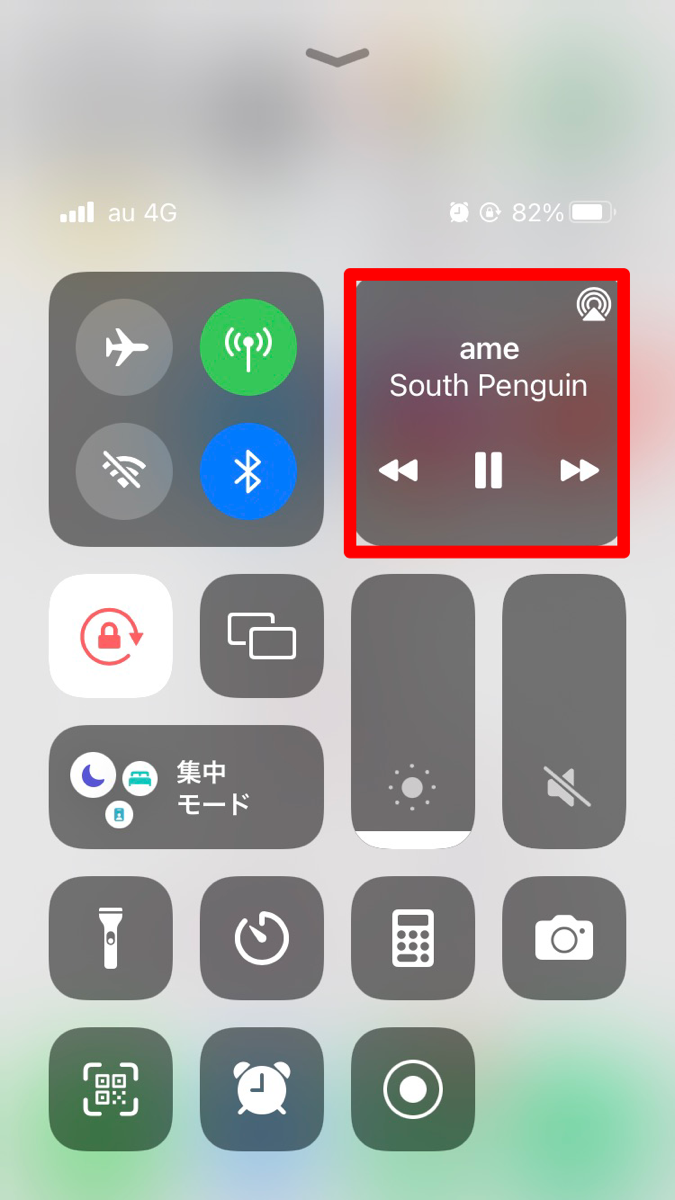
そうすれば、ロックがかかっている状態でも音楽の再生画面を呼び出せます。
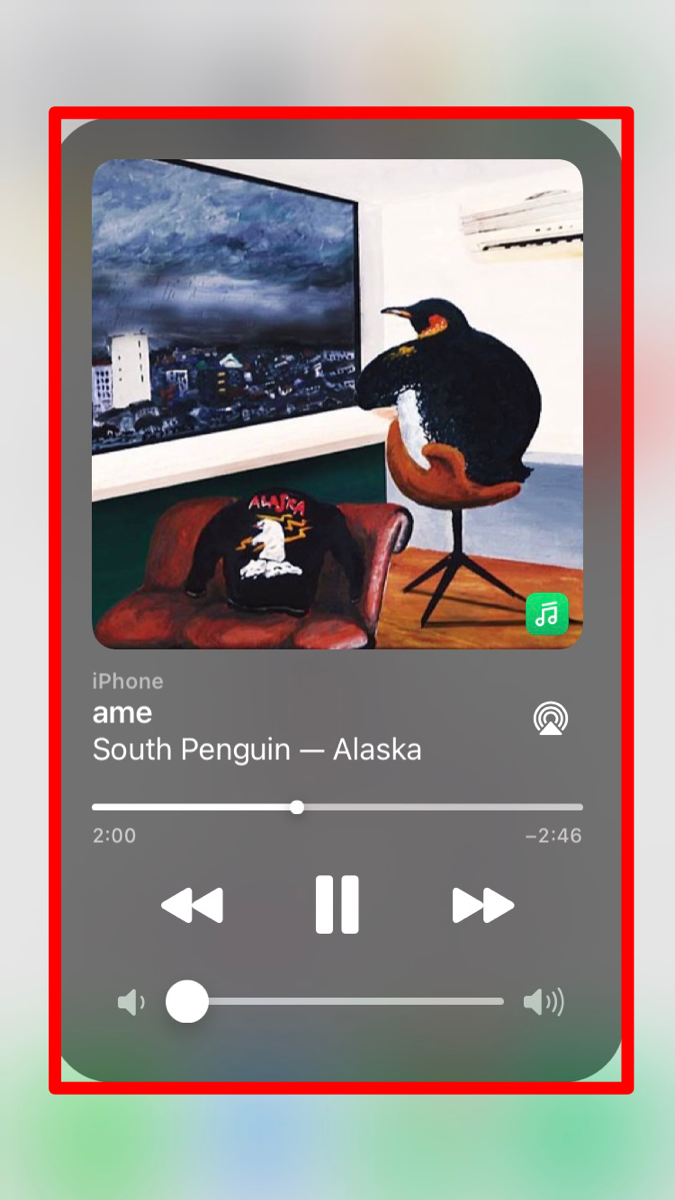
【ホームボタンがない場合】コントロールセンターを開く方法
ホームボタンが搭載されていないiPhone X以降の機種(iPhone SE 第2世代を除く)を使っている場合は、画面右上から下に向かってスワイプすることでコントロールセンターを開けます。
コントロールセンターを開いたら、右上あるミュージックウィジェットをタップしましょう。
そうすれば、ロックがかかっている状態でも音楽の再生画面を呼び出せます。